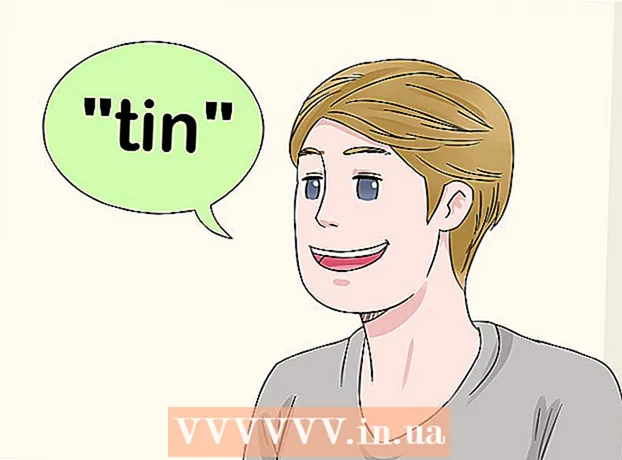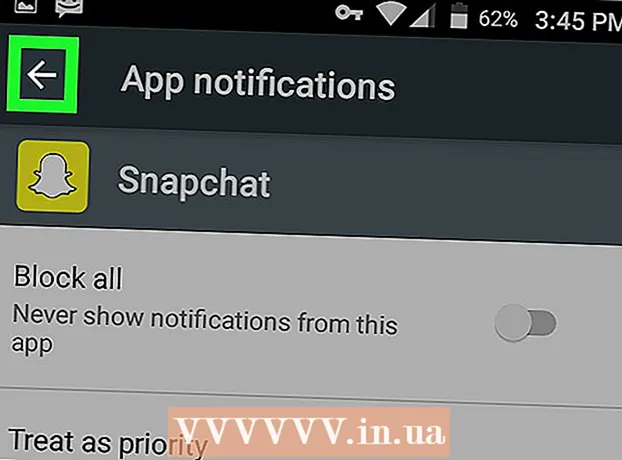लेखक:
Frank Hunt
निर्मितीची तारीख:
17 मार्च 2021
अद्यतन तारीख:
1 जुलै 2024
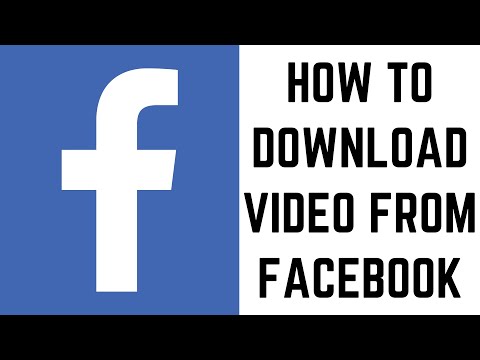
सामग्री
- पाऊल टाकण्यासाठी
- भाग 1 चा 1: फेसबुक व्हिडिओ डाउनलोड करा
- 2 पैकी भाग 2: खाजगी फेसबुक व्हिडिओ डाउनलोड करा
- टिपा
आपण फेसबुकवर आपला एखादा व्हिडिओ ठेवू इच्छिता का? आपणास काळजी आहे की ज्याने व्हिडिओ पोस्ट केला आहे त्या व्यक्तीने त्याकडे चांगला नजर न येण्यापूर्वी तो हटविला जाईल? आपण व्हिडिओ आपल्या फोनवर हस्तांतरित करू इच्छित आहात जेणेकरुन आपण नंतर तो पाहू शकाल? त्यानंतर आपणास प्रथम फेसबुक वरून व्हिडिओ डाउनलोड करावे लागेल. एखादा खाजगी व्हिडिओ असला तरीही फेसबुक वरून कोणताही व्हिडिओ डाउनलोड करण्यात सक्षम होण्यासाठी या लेखातील चरणांचे अनुसरण करा!
पाऊल टाकण्यासाठी
भाग 1 चा 1: फेसबुक व्हिडिओ डाउनलोड करा
 व्हिडिओ फेसबुकद्वारे होस्ट केला आहे की नाही ते ठरवा. फेसबुकवरील व्हिडिओ बर्याचदा इतर वेबसाइट्सद्वारे होस्ट केले जातात, परंतु फेसबुकद्वारे हे होस्ट देखील केले जाऊ शकतात. व्हिडिओ पूर्वावलोकन आणि शीर्षक खाली काय आहे ते पहा. कोणतेही होस्ट सूचीबद्ध नसल्यास, व्हिडिओ फेसबुक स्वतःच होस्ट करेल.
व्हिडिओ फेसबुकद्वारे होस्ट केला आहे की नाही ते ठरवा. फेसबुकवरील व्हिडिओ बर्याचदा इतर वेबसाइट्सद्वारे होस्ट केले जातात, परंतु फेसबुकद्वारे हे होस्ट देखील केले जाऊ शकतात. व्हिडिओ पूर्वावलोकन आणि शीर्षक खाली काय आहे ते पहा. कोणतेही होस्ट सूचीबद्ध नसल्यास, व्हिडिओ फेसबुक स्वतःच होस्ट करेल.  व्हिडिओवर राईट क्लिक करा. दिसून येणार्या मेनूमधून "लिंक्ड फाइल डाउनलोड करा" निवडा. आपण व्हिडिओ लोड देखील करू शकता आणि नंतर ब्राउझरच्या अॅड्रेस बारमधून URL (पत्ता) कॉपी करू शकता.
व्हिडिओवर राईट क्लिक करा. दिसून येणार्या मेनूमधून "लिंक्ड फाइल डाउनलोड करा" निवडा. आपण व्हिडिओ लोड देखील करू शकता आणि नंतर ब्राउझरच्या अॅड्रेस बारमधून URL (पत्ता) कॉपी करू शकता. - पत्ता "http://facebook.com/photo.php?v=xxxxxxxxxxxxx" किंवा "http://facebook.com/video/video.php?v=xxxxxxxxxxxxxxx" सारखे दिसेल.
 अशा वेबसाइटवर जा जे आपल्याला फेसबुक वरून व्हिडिओ डाउनलोड करण्यास परवानगी देते. बर्याच वेबसाइट्स ऑनलाईन आहेत ज्यासह आपण हे करू शकता. साइट जाहिरातींद्वारे पैसे दिले जातात जेणेकरून साइट्सवर बरेचदा बनावट डाउनलोड बटणे असतात. मजकूर फील्डच्या शेजारी डाउनलोड बटणावर क्लिक करा. आवश्यक असल्यास, जाहिराती अवरोधित करण्यासाठी आपला ब्राउझर सेट करा. फेसबुक वरुन व्हिडिओ डाउनलोड करण्यासाठी या अधिक लोकप्रिय साइट्स आहेत.
अशा वेबसाइटवर जा जे आपल्याला फेसबुक वरून व्हिडिओ डाउनलोड करण्यास परवानगी देते. बर्याच वेबसाइट्स ऑनलाईन आहेत ज्यासह आपण हे करू शकता. साइट जाहिरातींद्वारे पैसे दिले जातात जेणेकरून साइट्सवर बरेचदा बनावट डाउनलोड बटणे असतात. मजकूर फील्डच्या शेजारी डाउनलोड बटणावर क्लिक करा. आवश्यक असल्यास, जाहिराती अवरोधित करण्यासाठी आपला ब्राउझर सेट करा. फेसबुक वरुन व्हिडिओ डाउनलोड करण्यासाठी या अधिक लोकप्रिय साइट्स आहेत. - http://FBDown.net
- https://fbvideox.com
 मजकूर फील्डमध्ये URL पेस्ट करा. मजकूर फील्डच्या उजवीकडे डाउनलोड बटणावर क्लिक करा. आता आपण डाउनलोड करू इच्छित व्हिडिओच्या डाउनलोड पृष्ठावर आपल्याला नेले जाईल.
मजकूर फील्डमध्ये URL पेस्ट करा. मजकूर फील्डच्या उजवीकडे डाउनलोड बटणावर क्लिक करा. आता आपण डाउनलोड करू इच्छित व्हिडिओच्या डाउनलोड पृष्ठावर आपल्याला नेले जाईल. - आपल्याला व्हिडिओ "खाजगी" असल्याचा संदेश मिळाल्यास, "खाजगी व्हिडिओ डाउनलोडर" वर क्लिक करा आणि सूचनांचे अनुसरण करा.
 डाउनलोड दुव्यावर उजवे क्लिक करा. व्हिडिओवर अवलंबून आपण "निम्न दर्जाचे" आणि "उच्च दर्जाचे" निवडू शकता, आपल्याला येथे जे हवे आहे ते निवडा. दुव्यावर राइट-क्लिक करा आणि "म्हणून दुवा जतन करा ..." निवडा. आता आपण फाईलला आपल्या आवडीचे नाव देऊ शकता आणि जिथे आपण सेव्ह करू इच्छिता ते ठिकाण सेट करू शकता.
डाउनलोड दुव्यावर उजवे क्लिक करा. व्हिडिओवर अवलंबून आपण "निम्न दर्जाचे" आणि "उच्च दर्जाचे" निवडू शकता, आपल्याला येथे जे हवे आहे ते निवडा. दुव्यावर राइट-क्लिक करा आणि "म्हणून दुवा जतन करा ..." निवडा. आता आपण फाईलला आपल्या आवडीचे नाव देऊ शकता आणि जिथे आपण सेव्ह करू इच्छिता ते ठिकाण सेट करू शकता. - व्हिडिओ फाइल .mp4 स्वरूपात असेल, म्हणून आपणास या स्वरुपाचे समर्थन करणारा एखादा प्लेअर डाउनलोड करण्याची आवश्यकता असू शकेल.
2 पैकी भाग 2: खाजगी फेसबुक व्हिडिओ डाउनलोड करा
 गूगल क्रोम मध्ये फेसबुक उघडा. आपल्यास खाजगी व्हिडिओचा दुवा शोधण्यासाठी "Chrome वेब विकसक" उपयुक्तता आवश्यक आहे. क्रोम एक विनामूल्य ब्राउझर आहे जो आपण Google वरून डाउनलोड करू शकता.
गूगल क्रोम मध्ये फेसबुक उघडा. आपल्यास खाजगी व्हिडिओचा दुवा शोधण्यासाठी "Chrome वेब विकसक" उपयुक्तता आवश्यक आहे. क्रोम एक विनामूल्य ब्राउझर आहे जो आपण Google वरून डाउनलोड करू शकता.  आपण डाउनलोड करू इच्छित असलेल्या व्हिडिओचा दुवा उघडा. व्हिडिओ त्याच्या स्वतःच्या विंडोमध्ये उघडला पाहिजे.
आपण डाउनलोड करू इच्छित असलेल्या व्हिडिओचा दुवा उघडा. व्हिडिओ त्याच्या स्वतःच्या विंडोमध्ये उघडला पाहिजे.  Chrome मेनू बटणावर क्लिक करा. विंडोच्या वरच्या उजव्या बाजूला हे बटण आढळू शकते. हे तीन आडव्या रेषांसारखे दिसते. "साधने" वर माउस लावा आणि नंतर "विकसक साधने" निवडा. पृष्ठाच्या तळाशी एक लहान बार दिसेल.
Chrome मेनू बटणावर क्लिक करा. विंडोच्या वरच्या उजव्या बाजूला हे बटण आढळू शकते. हे तीन आडव्या रेषांसारखे दिसते. "साधने" वर माउस लावा आणि नंतर "विकसक साधने" निवडा. पृष्ठाच्या तळाशी एक लहान बार दिसेल. - वेगळ्या विंडोमध्ये विकसक साधने उघडण्यासाठी खालील डाव्या कोपर्यातील "Undock" बटणावर क्लिक करा. अशा प्रकारे आपण अधिक सहजपणे नेव्हिगेट करू शकता.
 "नेटवर्क" टॅबवर क्लिक करा. सध्याच्या वेब पृष्ठावरील सर्व वस्तूंसह सूची उघडेल.
"नेटवर्क" टॅबवर क्लिक करा. सध्याच्या वेब पृष्ठावरील सर्व वस्तूंसह सूची उघडेल.  व्हिडिओ प्ले करा. व्हिडिओ दिसण्यासाठी, आपल्याला फेसबुक विंडोमध्ये प्रारंभ होण्यापासून व्हिडिओ सुरू करणे आवश्यक आहे. जेव्हा व्हिडिओ तयार असेल, तेव्हा फाईल प्रकाराद्वारे यादीची क्रमवारी लावण्यासाठी "टाइप करा" स्तंभ क्लिक करा. आपल्याला "व्हिडिओ / एमपी 4" लेबल असलेली फाइल सापडत नाही तोपर्यंत खाली स्क्रोल करा.
व्हिडिओ प्ले करा. व्हिडिओ दिसण्यासाठी, आपल्याला फेसबुक विंडोमध्ये प्रारंभ होण्यापासून व्हिडिओ सुरू करणे आवश्यक आहे. जेव्हा व्हिडिओ तयार असेल, तेव्हा फाईल प्रकाराद्वारे यादीची क्रमवारी लावण्यासाठी "टाइप करा" स्तंभ क्लिक करा. आपल्याला "व्हिडिओ / एमपी 4" लेबल असलेली फाइल सापडत नाही तोपर्यंत खाली स्क्रोल करा. - जर आपण व्हिडिओ प्ले करत असाल आणि आपल्याला फाईल दिसत नसेल तर युटिलिटी उघडा आणि व्हिडिओ पृष्ठासह फेसबुक पृष्ठ रीफ्रेश करा. प्रारंभ करण्यापासून ते पुन्हा सुरू करा आणि यादी पहा. व्हिडिओ दिसण्यापूर्वी आपल्याला बर्याच वेळा हे करावे लागेल.
 "नाव" स्तंभातील व्हिडिओ पत्त्यावर उजवे क्लिक करा. "नवीन टॅबमध्ये दुवा उघडा" निवडा. आता फक्त व्हिडिओसह एक नवीन टॅब उघडेल.
"नाव" स्तंभातील व्हिडिओ पत्त्यावर उजवे क्लिक करा. "नवीन टॅबमध्ये दुवा उघडा" निवडा. आता फक्त व्हिडिओसह एक नवीन टॅब उघडेल.  व्हिडिओवर राईट क्लिक करा. "म्हणून व्हिडिओ जतन करा ..." निवडा आणि आपण व्हिडिओ जतन करू इच्छित असलेले स्थान निवडा आणि नाव निवडा.
व्हिडिओवर राईट क्लिक करा. "म्हणून व्हिडिओ जतन करा ..." निवडा आणि आपण व्हिडिओ जतन करू इच्छित असलेले स्थान निवडा आणि नाव निवडा.
टिपा
- आपल्याला नेहमीच अशा खेळाडूची आवश्यकता असते जो व्हिडिओच्या स्वरूपाचे समर्थन करतो. आपल्याला काही फाईल प्रकार खेळण्यात समस्या येत असल्यास, व्हीएलसी मीडिया प्लेयर वापरुन पहा.